磁盤被寫保護應該是不少朋友都遇到過的問題,而且被寫保護后是看不了也用不了里面的數據,是非常影響的,特別是里面還有很重要的數據文件的換就更加麻煩了。前幾天有個小伙伴反映她就遇到了這樣的問題,而且磁盤里面還有重要數據。那么win10電腦磁盤被寫保護怎么解除呢?下面小編就介紹兩個解決的方法,一起來下怎么操作解決吧!
win10電腦磁盤被寫保護解除方法:

方法一:
1.在鍵盤上按下【win+R】組合鍵,調出運行窗口,輸入【regedit】,然后回車進入。
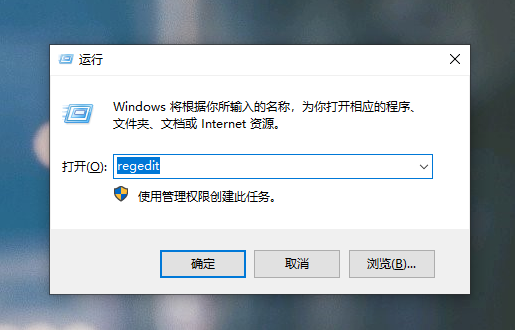
2.進入注冊表編輯,然后依次點開:
\HKEY_LOCAL_MACHINE\SYSTEM\CurrentControlSet\Control。
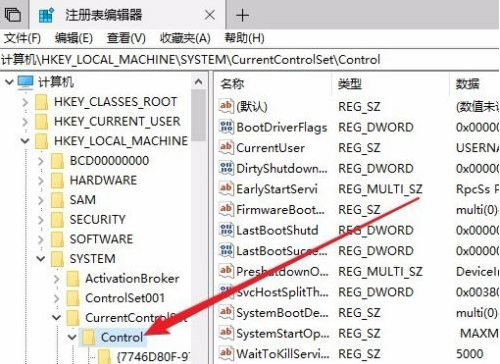
3.選中并右擊【Control】,選擇【新建】-【項】。
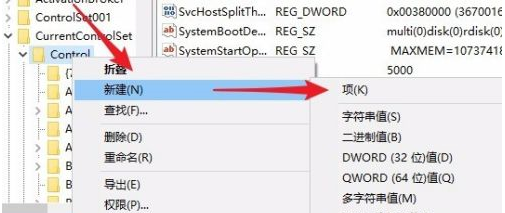
4.重命名為【StorageDevicePolicies】。
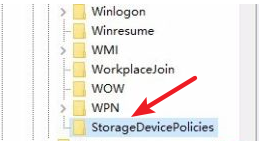
5.然后再右鍵剛剛新建的項,選擇【新建】-【Dword(32位值)】。
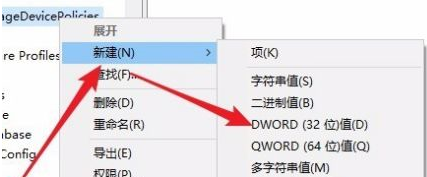
6.把剛剛新建的注冊表鍵值重命名為【iteProtect】,接著右鍵點擊該注冊表鍵值,在彈出菜單中選擇【修改】。
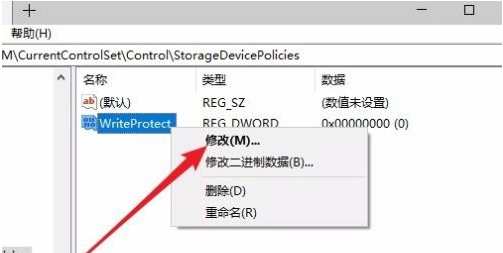
7.把數據數值修改為【0】,然后點擊下方的【確定】按鈕。最后重啟電腦即可。
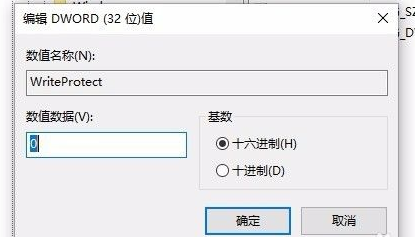
方法二:
1.鼠標右鍵開始菜單圖標,選擇【計算機管理】。
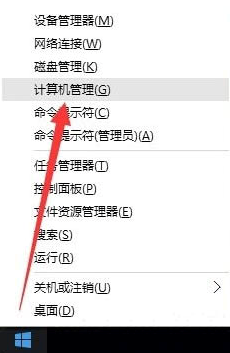
2.進入后,在左側選擇【磁盤管理】,在右側右擊可移動硬盤,選擇【更改驅動器和盤符】。
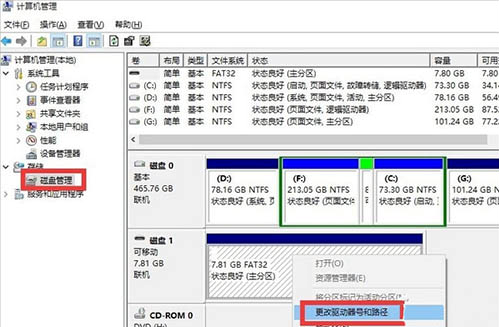
3.在彈出的窗口,將當前可移動磁盤盤符修改成位于本地磁盤最后的盤符,然后點擊【確定】。
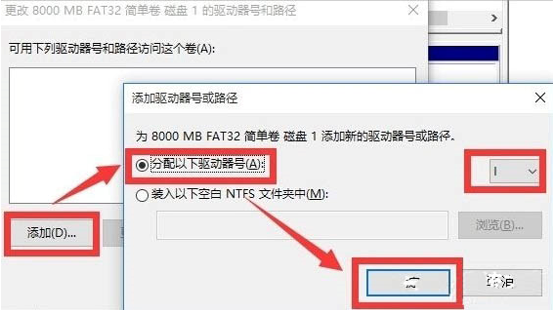
4.如果上述方法無法解決問題的話,格式化U盤,讓繼續右鍵桌面的開始菜單圖標,選擇【命令提示符(管理員)】。
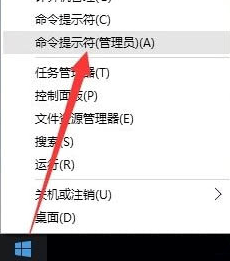
5.在彈出的界面輸入命令:format i: /x
以強制卸下可移動磁盤卷,并執行強制格式化操作。
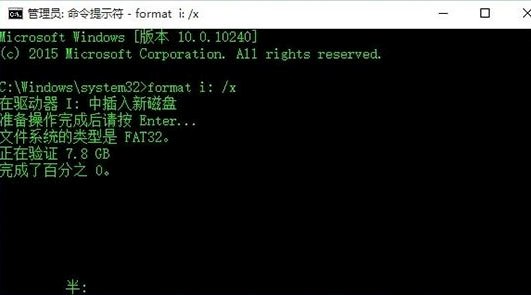
以上就是本次小編帶來的win10電腦磁盤被寫保護怎么解除的兩個方法,希望可以幫到有需要的小伙伴。電腦磁盤被寫保護就意味著這個磁盤里面的數據是瀏覽不到了,如果里面有很棘手的文件資料就很麻煩了。如果你也遇到電腦磁盤被寫保護的情況,可以參考上面的方法去解決。

